Windows 10 refuse de se mettre en veille prolongée
benjibasson83
Messages postés
11
Statut
Membre
-
bazfile Messages postés 60867 Date d'inscription Statut Modérateur, Contributeur sécurité Dernière intervention -
bazfile Messages postés 60867 Date d'inscription Statut Modérateur, Contributeur sécurité Dernière intervention -
Bonjour,
Bonjour
Aujourd’hui le problème est revenu.
Quand je veux passer mon pc en veille prolongée l’écran s’éteint mais le pc ne passe pas en veille car un coup de souris et l’écran s’alume directement sur le bureau.
Cette fois ci en procédant via « services.msc », stopper puis , Démarrer, puis Redémarrer le service Windows update c’est pas résolu du tout.
Comment faire pour que Windows 10 veut bien se mettre en veille prolongée ?
Bonjour
Aujourd’hui le problème est revenu.
Quand je veux passer mon pc en veille prolongée l’écran s’éteint mais le pc ne passe pas en veille car un coup de souris et l’écran s’alume directement sur le bureau.
Cette fois ci en procédant via « services.msc », stopper puis , Démarrer, puis Redémarrer le service Windows update c’est pas résolu du tout.
Comment faire pour que Windows 10 veut bien se mettre en veille prolongée ?
A voir également:
- Windows 10 refuse de se mettre en veille prolongée
- Clé d'activation windows 10 - Guide
- Veille prolongée - Guide
- Restauration systeme windows 10 - Guide
- Windows 10 ne démarre pas - Guide
- Windows 10 gratuit - Accueil - Mise à jour
1 réponse

Va dans le gestionnaire périphériques et regarde le réglage de la gestion d'alimentation de la souris.
Pour cela clique avec le bouton droit de ta souris sur la souris puis clique sur Propriétés, et dans l'onglet Gestion de l'alimentation si Autoriser ce périphérique à sortir l'ordinateur du mode veille est coché décoche-le.
Tu fais comme sur les photos :
Clique droit sur la souris
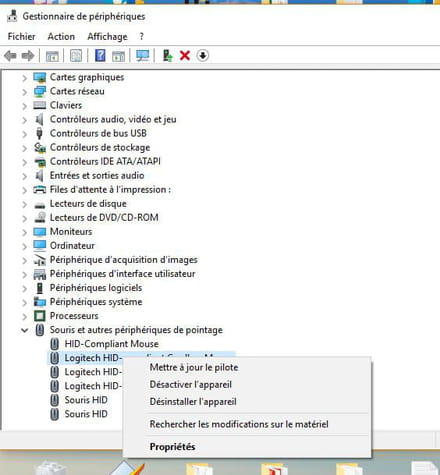
Clique sur Propriétés.
Puis onglet Gestion de l'alimentation.
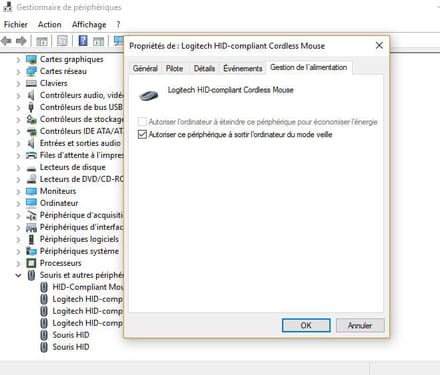
Tu décoches la case et tu valides.
Pour cela clique avec le bouton droit de ta souris sur la souris puis clique sur Propriétés, et dans l'onglet Gestion de l'alimentation si Autoriser ce périphérique à sortir l'ordinateur du mode veille est coché décoche-le.
Tu fais comme sur les photos :
Clique droit sur la souris
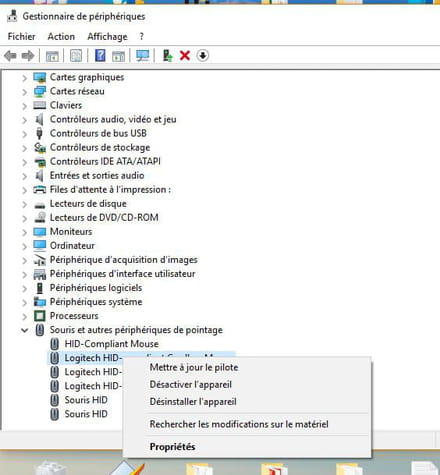
Clique sur Propriétés.
Puis onglet Gestion de l'alimentation.
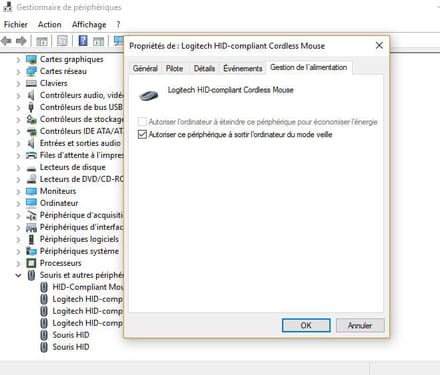
Tu décoches la case et tu valides.

